- Преподавателю
- Информатика
- Методическая разработка занятия по теме Мультимедиа (10, 11 класс)
Методическая разработка занятия по теме Мультимедиа (10, 11 класс)
| Раздел | Информатика |
| Класс | 11 класс |
| Тип | Другие методич. материалы |
| Автор | Кунгурцева С.В. |
| Дата | 09.01.2016 |
| Формат | doc |
| Изображения | Есть |
|
| Министерство образования и науки Челябинской области Государственное бюджетное образовательное учреждение среднего профессионального образования (среднее специальное учебное заведение) «УРАЛЬСКИЙ ГОСУДАРСТВЕННЫЙ КОЛЛЕДЖ» |

МЕТОДИЧЕСКАЯ РАЗРАБОТКА
Урок по теме:
«Мультимедиа»
Практическое занятие:
«Я и моя киностудия»
Челябинск 2012 г.
Тема: Мультимедиа (26 часов)
Повторительно-обобщающий урок по теме «Мультимедиа» (1 час)
Практическое занятие «Я и моя киностудия» (5 часов)
Цель: Контроль знаний, умений и владений по теме «Мультимедиа»
Задачи:
► Воспитательные:
― Формировать умения работы в коллективе и команде, эффективного общения с членами группы и преподавателем, брать на себя ответственность за работу членов группы и за результат выполнения заданий;
― Формировать умения самостоятельного выполнения практической работы на компьютере.
► Обучающие:
― Научить принимать решения в стандартных и нестандартных ситуациях и нести за них ответственность;
― Проверить и систематизировать знания по теме «Мультимедиа»;
― Организовать деятельность обучающихся в малых группах и управлять ею;
― Создать комфортные условия для формирования умения по созданию фильма с помощью утилиты Movie Maker.
► Развивающие:
― Развить интерес к теме и предмету, позитивное отношение к мотивации учения; ― Подобрать задания и вопросы развивающие мыслительные операции обучающихся (анализ, синтез, выделение главного, обобщение) и умения работать с информацией.
Тип занятия: Комбинированный с элементами игры
1 урок ― урок обобщения, систематизации, контроля знаний, умений и владений; 2-4 урок ― практическое занятие ― занятие изучения нового материала. 5,6 урок ― игра «Кинофестиваль».
Оборудование и наглядные пособия:
Средства обучения:
― тесты по теме «Мультимедиа»,
― методические указания для практического занятия,
― электронные презентации ― для начала урока и по технике безопасности,
― материал дл практической работы ― видео, фотографии, музыка,
― карточки-задания.
ТСО:
― 15 ПК для учащихся и 1 ПК для преподавателя с выходом в сеть Интернет,
― мультимедиа-проектор,
― экран,
― колонки― 1 шт. и наушники ― 15 шт.
Оформление:
― плакаты, высказывания,
― музыка для разных этапов урока
План занятия
Таблица 1 ― Этапы деятельности и действий
Этапы и дидактические моменты
Деятельность и действия педагога
Деятельность и действия обучающегося
Организационный
Организационно-дидактический
Приветствие, проверка посещаемости, информирование о дате
Выполнение требований предъявляемых к началу урока
Формирования потребности, мотива, определение целей, задач.
Создание позитивного эмоционального настроя
Демонстрация предметов; формулировка совместно с обучающимися темы, цели и задач урока.
Проведение разминки. Коррекция.
Поиск ответа для решения нестандартной задачи (анализ, обобщение, выводы).
Анализ, синтез, обобщение, выводы.
Актуализация знаний
Фронтальный опрос
Контроль и коррекция знаний
Репродукция знаний, умений, владения.
Работа в малых группах
Организация, управление, консультирование, коррекция
Репродукция знаний, поиск, мышление (анализ, синтез, обобщение, умозаключение, сравнение, сопоставление)
Тестирование
Организация
Репродукция, анализ, обобщение, вывод, выбор
Предварительное подведение итогов деятельности
Совместно с экспертами озвучивает предварительные итоги
Осмысление оценки результатов деятельности
Изучение нового
Решение нормативно-функциональной ситуации
Организация нормативно-функциональной ситуации
Поиск решения нормативно-функциональной ситуации, мышление.
Ознакомление с правилами деловой игры
Объяснение правил, сценария и оценивания игры, распределение ролей.
Запоминание, владение загрузкой утилиты
Игровой процесс
Управление, консультирование.
Применение теории на практике, проектирование
Окончание таблицы 1
Подведение итогов деловой игры
Анализ совместно с экспертами, обучающимися
Осмысление оценки результатов деловой игры
Подведение итогов занятия. Рефлексия
Анализ деятельности на занятии совместно с обучающимися. Контроль выполнения домашнего задания.
Анализ занятия, самооценка.
Рефлексия.
Оценка деятельности обучающихся.
Выставление оценок совместно с обучающимися.
Самооценка. Сопоставление оценки и самооценки.
Приложение 1
Вопросы для разминки
1. Какой российский город назван "в честь" древнейшего компьютера?
2. Какая система счисления используется в ЭВМ: бинарная или двоичная?
3. Если бы осьминоги умели считать, то какой бы системой они скорее всего пользовались?
4. Название какого узла устройств ЭВМ частенько выкрикивают в театрах на хороших представлениях?
5. Какой магнитный носитель имеет форму пиццы?
6. Высокое разрешение - это подпись начальства на вашем заявлении или способность монитора четко отображать текст и графику.
7. Какая профессия у человека, который пишет "Чипаев", "чипуха", "чипец"?
8. Как программисты расшифровывают фразеологизм "мышиная возня"?
9. Как зовут дирижера оркестра компьютерных устройств?
10. Почему у программистов хронический насморк и кашель?
11. Зипун ― это архивный файл с расширением ZIP, дисковод ZIP или же старинная крестьянская одежда?
12. В каждой современном учебном заведении должно быть как минимум три выхода: главный, запасной и ... .
13.В чем интернетчики ходят зимой: в варежках или перчатках?
14.Может ли человек умереть от компьютерного вируса?
Приложение 2
Вопросы для фронтального опроса
-
Дайте определение компьютерной графики.
-
Какие виды компьютерной графики существуют?
-
Что такое пиксель?
-
Что называется презентацией?
-
Что такое слайд-фильм?
-
Что такое слайд?
-
Где используются презентации?
-
В какой программе можно делать электронные презентации?
-
Каковы возможности Power Point?
-
Перечислите элементы интерфейса Power Point.
-
А что такое интерфейс?
-
Дайте определение мультимедиа.
-
Какие среды относятся к мультимедиа?
-
Перечислите технические средства поддержки мультимедиа
-
С помощью какой утилиты можно работать с мультимедиа в Windows?
-
Что такое утилита?
-
А что такое драйвер?
-
Из чего состоит интерфейс утилиты Movie Maker?
-
Как загрузить видео?
-
Как перетащить его на видеодорожку?
-
Для чего предназначено окно предварительного просмотра?
-
Как разделить видеофрагмент на части?
-
Как удалить ненужный фрагмент видео?
-
Как вставить титр и надпись в нем?
-
Как сделать видеопереходы?
-
Как сохранить проект и файл фильма?
Приложение 3
Задания на поиск информации в сети Интернет
Задание для поиска информации в сети Интернет №1
1. Дайте определение термина Мульти как минимум из трех словарей. Выделите в них общие признаки. Какое из определений подходит больше к теме занятия и почему?
Мульти ― это...
-
Переведите слово Maker. Какие из значений наиболее приемлемы для нас?
Maker ―
Задание для поиска информации в сети Интернет №2
1. Дайте определение термина Медиа как минимум из двух словарей. Какое из определений подходит больше к теме занятия и почему?
Медиа ― это...
2. Переведите слово Movie. Какие из значений наиболее приемлемы для нас?
Movie ―
Приложение 4
Р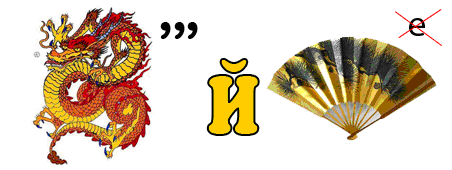 ебусы
ебусы
№ 1
№ 2

№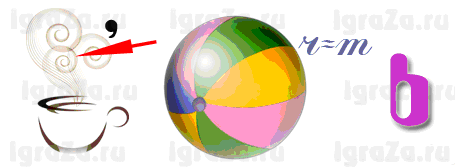 3
3

№4
№5

№6
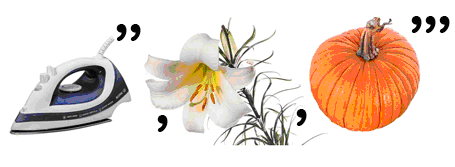
№ 7

№8

Ответы
№1 Драйверы №2 Клавиша
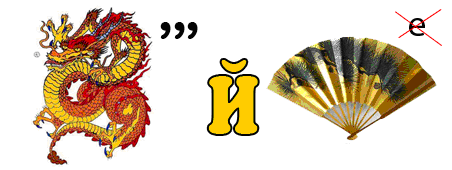

№3 Память №4 Компьютер
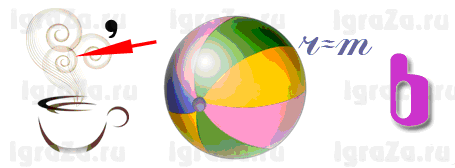

№5 Сканер №6 Утилиты
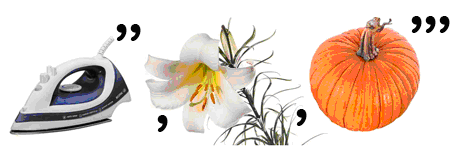

№7 Клавиатура №8 Интернет
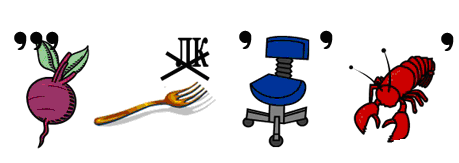

Приложение 5
Вопросы для индивидуального опроса
1 учащийся:
1. Дайте определения:
― Компьютерная графика ―
― Драйвер ―
― Пиксель ―
― Слайд-фильм ―
― Формат ―
2. Установите логические связи между этими понятиями.
2 учащийся:
1. Дайте определения:
― Презентация ―
― Интерфейс ―
― Мультимедиа ―
― Слайд ―
― Утилита ―
2. Установите логические связи между этими понятиями.
Приложение 6
Задание на соответствие
Для каждого термина в левой колонке укажите понятие из правой колонки, являющееся его составной частью.
1. Растр
2. Слайд
3. Мультимедиа
4. Инсталляция
5. Окно
6. Файл
7. Сканер
8. Наушники
9. Принтер
10. Анимация
1. Презентация
2. Звук
3. Видео
4. Приложение
5. Микрофон
6. Драйвер
7. Эффект
8. Пиксель
9. Удаление
10. Формат
11. Периферийное устройство
Приложение 7
Задание на группировку
Сгруппируй данные слова по общим признакам в шесть групп. Заполни таблицу, впиши в шапку таблицы обобщающие понятие для каждой группы.
Монитор, программа, POWER POINT, файл, строка заголовка, рабочее поле, утилита, проектор, Movie Maker, формат, меню, полоса прокрутки, драйвер, принтер, Windows Media, правка, приложение, колонки, Xilisoft Video Converter, вид, панель инструментов, ассемблер, ACDSee PhotoManager, сервис, микрофон, строка состояния, отладчик, вставка, ABBYY Fine Reader, сканер.
Приложение 8
Тест по Информационным технологиям
по теме «Мультимедиа»
Выберите правильный вариант ответа
-
Редактирование текста представляет собой:
-
процедуру сохранения текста на диске в виде текстового файла
-
процедуру считывания с внешнего запоминающего устройства ранее созданного текста
-
процесс внесения изменений в имеющийся текст
-
процесс передачи текстовой информации по компьютерной сети
-
Процедура автоматического форматирования текста предусматривает:
-
отмену предыдущей операции, совершенной над текстом
-
удаление текста
-
запись текста в буфер
-
автоматическое расположение текста в соответствии с определенными правилами.
-
Программа для создания презентации?
-
Power Point
-
Paint
-
Opera
-
Все выше перечисленные
-
С помощью графического редактора Paint можно ...
-
создавать и редактировать простые графические изображения
-
редактировать вид и начертание текстовой информации
-
настраивать анимацию графических объектов
-
создавать и редактировать графики, диаграммы
Вставить пропущенные слова
-
Способ представления объектов и изображений в компьютерной графике, основанный на использовании геометрических примитивов, таких как точки, линии, сплайны и многоугольники, называется
-
Компьютерная программа, предназначенная для обработки текстовых файлов, такой как создание и внесение изменений называется .
-
Упорядоченная последовательность команд, необходимых компьютеру для решения поставленной задачи называется .
-
Объект Windows, предназначенный для объединения файлов и других папок в группы, это .
-
Информационный процесс, в результате которого создаётся информационный продукт, .
-
Область памяти, которая служит для хранения данных, для обмена, называется .
-
Программа, осуществляющая работу с графической информацией штриховыми и растровыми изображениями называется, .
-
Искусственное представление движения в кино, на телевидении или в компьютерной графике путем отображения последовательности рисунков или кадров с частотой, при которой обеспечивается целостное зрительное восприятие образов, называется .
-
Для вставки рисунка в презентацию необходимо:
-
вкладка Вставка команда рисунок.
-
вкладка Вставка группа Иллюстрации команда рисунок.
-
вкладка Разметка страницы команда Граница страниц.
-
Для настройки параметров шрифта в MS PowerPoint необходимо:
-
разметка страницы группа параметры страницы.
-
ссылки группа названия
-
главная группа абзац
-
главная группа шрифт.
-
Что относится к средствам мультимедиа:
-
звук, текст, графика, изображения
-
звук, колонки, графика.
-
анимация, тест, видео, мультимедийные программы
-
видео, анимация, текст, звук, графика.
-
Режимы просмотра в программе PowerPoint:
-
обычный
-
сортировщик слайдов
-
показ слайдов
-
выше перечисленные.
Эталон ответов
-
с)
-
d)
-
a)
-
a)
-
Векторная графика
-
Текстовый редактор
-
Программа
-
Папка
-
Информационные технологии
-
Временного, предназначенных, буфером обмена.
-
Графический редактор
-
Анимация
-
b)
-
d)
-
d)
-
d)
Приложение 9
Таблица результатов в группах
-
N
n\n
Вид
Команда
«Мульти»
Команда
«Медиа»
Критерии оценивания
1
Шуточная викторина
1 ответ=1 балл
2
Фронтальный опрос
1 ответ=1 балл
3
Задание на поиск информации в сети Интернет
1 ответ на вопрос=2 балла
4
Решение ребусов
1 решенный ребус=2 балла
5
Индивидуальная работа у доски
1 определение=2 балла
1 логическая связь=3 балла
7
Задание на соответствие
Максимально 10 баллов
8
Задание на группировку
Максимально 20 баллов
9
Тестирование
1 ответ=2 балла
10
Предварительное подведение итогов
Приложение 10
Нормативно-функциональная ситуация
Какие правила нарушил учащийся в следующей ситуации?
Когда я выходил из колледжа, Саша дал мне на двадцать минут флеш-карту с игрой. Раздеваться было некогда. Я влетел в компьютерный класс. Оказалось, что переписать игру можно только на компьютере учителя. Я включил его и стал переписывать игру с флеш-карты. Чтобы не скучать, я достал бутерброд и перекусил. Крошки, которые упали на клавиатуру, я стряхнул. Когда игра была скопирована, я выдернул шнур из розетки. Экран погас. Я быстро выбежал из класса.
Приложение 11
Методические указания по выполнению практической работы
«Создание видеофильма средствами Windows Movie Maker»
Выполнив данную практическую работу, вы научитесь:
-
Монтировать видеофильмы из отдельных файлов, разного типа: графических, звуковых, текстовых и пр.;
-
Использовать различные эффекты;
-
Сохранять проекты и файлы видефильмов в формате для дальнейшего воспроизведения;
-
Редактировать готовый видеофильм.
Технология выполнения работы:
-
Запустите Windows Movie Maker. Пуск - Программы - Windows Movie Maker
2. Настройка интерфейса программы: проверьте меню Вид, активными являются (установлены флажки) пункты Панель инструментов, строка состояния, Панель задач.
-
Рассмотрите в левой части окна Панель задач. Определите, какие задачи Windows Movie Maker позволяет выполнить.
-
Начните монтаж видеофильма. На панели задач выберите пункт Импорт ВИДЕО. Выберите РАБОЧИЙ СТОЛ- папку СОЗДАНИЕ ВИДЕОФИЛЬМА. Из папки ВИДЕО выберите 3 - 5 видеофайлов, удерживая кнопку CTRL, щелкните кнопку Импорт.
-
На панели задач выберите пункт Импорт изображений. Выберите РАБОЧИЙ СТОЛ- папку СОЗДАНИЕ ВИДЕОФИЛЬМА. И из папки ФОТОГРАФИИ выберите 3 - 5 графических файлов, удерживая кнопку CTRL, и щелкните кнопку Импорт.
-
В центральной части окна на панели Сборник вы видите ваши выбранные графические файлы. Перенесите файлы с видео на видеодорожку (в определенной смысловой последовательности), обрежьте дефекты, затем последовательно один за другим перетащите фотографии.
-
Добавим для фотографий эффекты рисунка. Для этого: Сервис - видеоэффекты. Просмотрите видеоэффекты и выберите любой понравившейся. Перенесите его на кадр. В правой части окна располагается окно просмотра, нажмите кнопку → (Воспроизведение). Аналогично примените эффекты следующим кадрам видеофильма.
-
Между кадрами можно установить эффекты переходов. Для этого: Сервис - Видеопреход. В центральной части окна рассмотрите примеры видеопереходов. Выберите любой понравившейся, перенесите в нижнюю часть экрана на раскадровку и установите между двумя соседними кадрами. Аналогично установите видеопереходы для оставшихся кадров фильма.
-
Просмотрите результат монтажа в окне просмотра. Есть возможность предварительного просмотра фильма во весь экран. Для этого: Вид - Во весь экран.
-
Добавим титульный кадр и финальный кадр фильма. Для этого: На панели задач выбираем пункт Создание названий и титров . Выбираем пункт Добавить название в начале фильма. Вводим название фильма. Измените анимацию текста, его шрифт и цвет. Поэкспериментируйте, просматривая предварительный результат в окне плеера. Примените выбранные свойства, щелкнув по кнопке Готово, добавить название в фильм.
-
Создайте титры в конце фильма. Выполняйте операции самостоятельно, аналогично п. 9.
-
Добавим звуковое сопровождение к фильму. На панели задач выбираем пункт Импорт звуки и музыки. Выбираем РАБОЧИЙ СТОЛ - папку СОЗДАНИЕ ВИДЕОФИЛЬМА - папку МУЗЫКА. Выбираем понравившуюся композицию. Перенесите звуковой файл на аудиодорожку. Звуковой файл оказался длиннее фильма, необходимо отрезать лишнее, для этого: подведите указатель мыши к крайнему правому положению звуковой ленты и удерживая переместите до нужного места (указатель принимает вид двойной красной стрелки).
-
Сохраним созданный проект в виде фильма под своей фамилией. Для этого: Файл - Сохранить файл фильма - Мой компьютер - Далее - Введите имя файла, например, Старикова_32 - выберите папку своей группы, используя кнопку Обзор - Далее - Установите флажок в пункте - Воспроизвести фильм после нажатия кнопки готово. Нажмите кнопку Готово. Подождите немного, проект фильма сохраняется в видеоформате.
Контрольные вопросы:
-
Понятие мультимедиа.
-
Виды мультимедийных устройств.
-
Понятие мультимедийных программ.
-
Виды мультимедийных программ.
-
Возможности программы Windows Movie Maker.
-
Технология создания видеоклипа.
-
Назначение Шкалы времени.
-
Назначение Шкалы раскадровки.
-
Дорожки, входящие в состав Шкалы времени.
-
Способы сохранения проекта и фильма.
Приложение 12
Таблица результатов деловой игры «Я и моя киностудия»
«Мульти»
Ф.И. участника
Д/З: Название и заставка киностудии
Монтаж видео и фотографий
Звуковое оформление
Титры, переходы и др.
ИТОГ
1. Старикова Ира
2. Ивакина Лена
3. Савин Костя
4. Матвеева Ира
5. Баланина
Валерия
6. Волков Саша
7. Тимирова
Ксения
8. Челяев олег
9. Хажин Рустам
23



